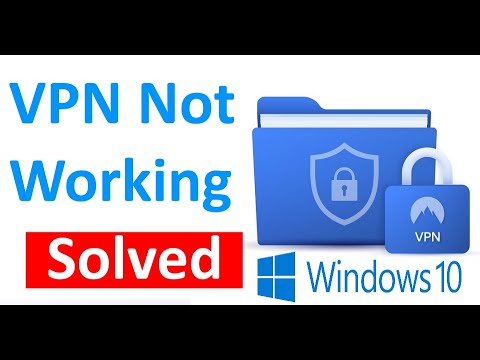बड़े पैमाने पर तैनाती सतह व्यापार के उपयोग के लिए उपकरण इसे डेटा चोरी के लिए कमजोर बना सकते हैं। चूंकि इन उपकरणों का उचित प्रबंधन प्राथमिकता बन जाता है, खासकर जब उन्हें किसी तीसरे पक्ष को मरम्मत उद्देश्यों के लिए भेजा जाता है या नए कर्मचारी के लिए फिर से तैयार किया जाता है। माइक्रोसॉफ्ट इसके लिए एक आसान समाधान प्रदान करता है - माइक्रोसॉफ्ट सर्फेस डेटा इरेज़र.
माइक्रोसॉफ्ट सर्फेस डेटा इरेज़र
माइक्रोसॉफ्ट सर्फेस डेटा इरेज़र एक साधारण उपकरण है जो यूएसबी स्टिक से बूट करता है और उपयोगकर्ता को एक संगत सतह डिवाइस से सभी डेटा का सुरक्षित वाइप करने की अनुमति देता है और इसे मरम्मत केंद्र या नए उपयोगकर्ता की यात्रा के लिए तैयार करता है। यूएसबी स्टिक को बनाना आसान है क्योंकि एप्लिकेशन में एक अंतर्निहित विज़ार्ड है। इसके अलावा, इसका उपयोग करना आसान है क्योंकि इसमें एक सरल ग्राफिक इंटरफेस है जिसमें कमांड लाइन की आवश्यकता नहीं है।
कुछ अन्य परिदृश्य जहां माइक्रोसॉफ्ट सर्फेस डेटा इरेज़र सहायक हो सकता है:
- कॉरपोरेट या संगठनात्मक उपयोग से हटाए जाने के लिए एक सतह डिवाइस को डिमोकिशन करें
- संवेदनशील डेटा के साथ उपयोग किए जाने वाले उपकरणों के लिए पुन: इमेजिंग करते समय मानक अभ्यास
माइक्रोसॉफ्ट सर्फेस डेटा इरेज़र यूएसबी स्टिक कैसे बनाएं
माइक्रोसॉफ्ट सर्फेस डेटा इरेज़र यूएसबी स्टिक बनाने के लिए, पहले, माइक्रोसॉफ्ट सर्फेस डेटा इरेज़र को डाउनलोड और इंस्टॉल करें। कृपया ध्यान दें कि यूएसबी स्टिक बनाने के लिए आपको सतह उपकरण की आवश्यकता नहीं है। आपके कंप्यूटर पर इंस्टॉलेशन फ़ाइल डाउनलोड करने के बाद, बस Microsoft डाउनलोड केंद्र से डाउनलोड की गई DataEraserSetup.msi स्थापना फ़ाइल चलाएं।
एक बार टूल आपके सिस्टम पर स्थापित हो जाने के बाद, माइक्रोसॉफ्ट सर्फेस डेटा इरेज़र यूएसबी स्टिक बनाने के लिए इन चरणों का पालन करें (सुनिश्चित करें कि आपके पास यूएसबी 3.0 स्टिक है जो आकार में 4 जीबी या बड़ा है)
प्रारंभ मेनू से माइक्रोसॉफ्ट सर्फेस डेटा इरेज़र शुरू करें और माइक्रोसॉफ्ट सर्फेस डेटा इरेज़र यूएसबी निर्माण प्रक्रिया शुरू करने के लिए बिल्ड पर क्लिक करें। उसके बाद, यह स्वीकार करने के लिए स्टार्ट बटन दबाएं कि आपके पास कम से कम 4 जीबी कनेक्ट की यूएसबी स्टिक है।

किसी भी मामले में, यदि आपको स्टार्ट बटन अक्षम कर दिया गया है, तो फिर से सत्यापित करें कि आपके हटाने योग्य ड्राइव में कम से कम 4 जीबी की कुल क्षमता है।

अब, जब आपके डिवाइस की स्क्रीन पर एक बधाई संदेश प्रदर्शित होता है, तो आप अंगूठे ड्राइव को बाहर निकाल सकते हैं और हटा सकते हैं। यह थंब ड्राइव अब सतह के डिवाइस में डालने के लिए तैयार है, बूट किया गया है, और डिवाइस पर किसी भी डेटा को मिटा दें। यूएसबी निर्माण प्रक्रिया को समाप्त करने के लिए पूर्ण क्लिक करें।

माइक्रोसॉफ्ट सर्फेस डेटा इरेज़र यूएसबी स्टिक का उपयोग कैसे करें
आप यूएसबी स्टिक से एक समर्थित भूतल डिवाइस को बूट कर सकते हैं जिसे आपने अभी इस प्रक्रिया का पालन करके बनाया है:
- बूट किए गए माइक्रोसॉफ्ट सर्फेस डेटा इरेज़र यूएसबी स्टिक को समर्थित सतह डिवाइस में डालें।
- इस गतिविधि से पहले, सुनिश्चित करें कि आपका सिस्टम फ़र्मवेयर यूएसबी पर बूट करने के लिए सेट है। फर्मवेयर सेटिंग्स दर्ज करने के लिए:
- अपना भूतल डिवाइस बंद करें।
- वॉल्यूम अप बटन दबाकर रखें।
- पावर बटन दबाएं और छोड़ दें।
- वॉल्यूम अप बटन जारी करें।
जब सतह डिवाइस बूट होता है, तो एक सॉफ़्टवेयर LicenseTerms टेक्स्ट फ़ाइल प्रदर्शित होती है। यदि आवश्यक हो तो टेक्स्ट फ़ाइल की सामग्री को नोटपैड पर कॉपी करें और कर्सर पढ़ने को करें।
निम्नलिखित तीन विकल्पों में से एक का चयन करें:
- डेटा मिटाएं शुरू करने के लिए एस दर्ज करें - डेटा मिटा प्रक्रिया शुरू करने के लिए इस विकल्प का चयन करें। आपको कार्रवाई की पुष्टि करने के लिए फिर से संकेत दिया जाएगा। इसे अनदेखा करें और आगे बढ़ें।
- डिस्कपार्ट करने के लिए डी दर्ज करें - अपनी डिस्क पर विभाजन प्रबंधित करने के लिए diskpart.exe का उपयोग करने के लिए इस विकल्प का चयन करें।
- अब, डिवाइस को बंद करने के लिए एक्स दर्ज करें - कोई कार्रवाई करने और डिवाइस को बंद करने के लिए इस विकल्प का चयन करें।
कृपया ध्यान दें - यदि आपने डेटा मिटाने की प्रक्रिया शुरू करने के लिए एस टाइप किया है, तो विभाजन को मिटा दिया जाएगा जैसा कि नीचे दिए गए आंकड़े में दिखाया गया है। यदि यह सही है, तो जारी रखने के लिए वाई दबाएं।

सतह डिवाइस पर डेटा मिटाना जारी रखने के लिए हाँ बटन पर क्लिक करें। जिस तरह से यह काम करता है वह काफी सरल है। आपको बस एक बूट करने योग्य यूएसबी स्टिक बनाना है जो आपके लिए स्वचालित रूप से सुरक्षित वाइप चला सकता है। माइक्रोसॉफ्ट का कहना है कि डेटा पुनर्प्राप्त नहीं किया जा सकता है, इसलिए आप सभी सुरक्षित हैं।
संगत सतह उपकरणों में शामिल हैं:
- भूतल पुस्तक
- भूतल प्रो 4
- भूतल प्रो 3
- सतह 3
- सतह 3 एलटीई
- भूतल प्रो 2
सावधानी बरतने का एक शब्द - चूंकि एप्लिकेशन मरम्मत से परे फ़ाइलों को हटा देता है, इसलिए सलाह दी जाती है कि कुछ भी खराब होने से पहले अपने डेटा का बैकअप लें।
माइक्रोसॉफ्ट सर्फेस डेटा इरेज़र बिना किसी शुल्क के मुफ्त में उपलब्ध है और विंडोज 10 / 8.1 के साथ संगत है। अधिक जानकारी के लिए, माइक्रोसॉफ्ट के इस पेज पर जाएं। इसे डाउनलोड करने के लिए, माइक्रोसॉफ्ट डाउनलोड सेंटर पर जाएं। यह 361 एमबी डाउनलोड है।